轻松搞定!WIN10 系统任务栏运行程序图标消失不再愁
当您使用 WIN10 系统时,是否遭遇过任务栏不显示运行程序图标的困扰?别担心,下面就为您详细介绍解决此问题的有效方法。
造成 WIN10 系统任务栏不显示运行程序图标的原因较为复杂,可能是系统设置出现了问题,也可能是某些软件冲突或者系统故障所致。
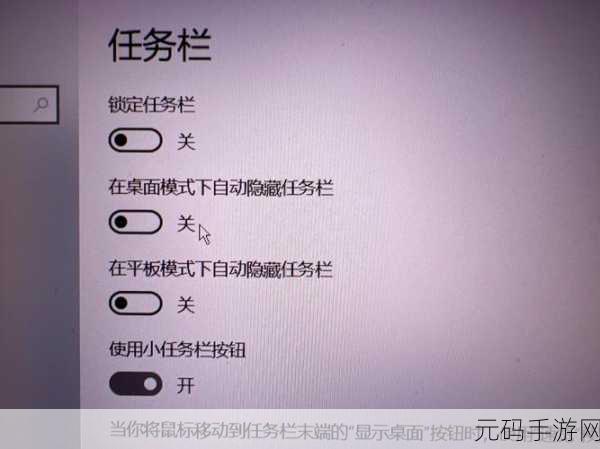
要解决这个问题,第一步是检查系统设置,打开“任务栏设置”,确保“在任务栏上显示应用图标”这一选项处于开启状态,如果此选项已经开启但问题依旧存在,那就需要进一步排查。
尝试重新启动“Windows 资源管理器”,按下“Ctrl + Shift + Esc”组合键打开任务管理器,在“进程”选项卡中找到“Windows 资源管理器”,右键选择“重新启动”。
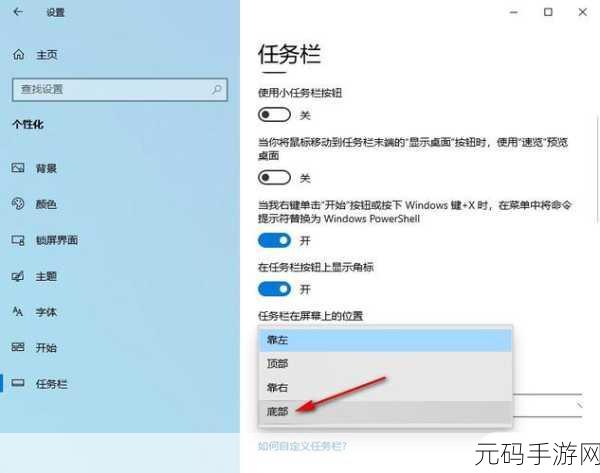
还有一种可能,是系统文件损坏导致的,这时,可以运行系统文件检查工具,在命令提示符中输入“sfc /scannow”命令,让系统自动检查并修复损坏的文件。
更新系统也可能会解决此问题,WIN10 系统会不断推出更新补丁来修复各种已知的问题,通过系统设置中的“更新和安全”选项,检查并安装最新的更新。
如果上述方法都无法解决问题,那可能是某些第三方软件与系统产生了冲突,您可以尝试在安全模式下启动系统,查看任务栏是否能正常显示运行程序图标,若能正常显示,说明是某个第三方软件的问题,可逐步排查卸载最近安装的可疑软件。
遇到 WIN10 系统任务栏不显示运行程序图标的情况,不要慌张,按照上述步骤逐一排查,相信您一定能够解决这个问题,让您的系统恢复正常运行。
文章参考来源:微软官方技术文档及相关技术论坛。









